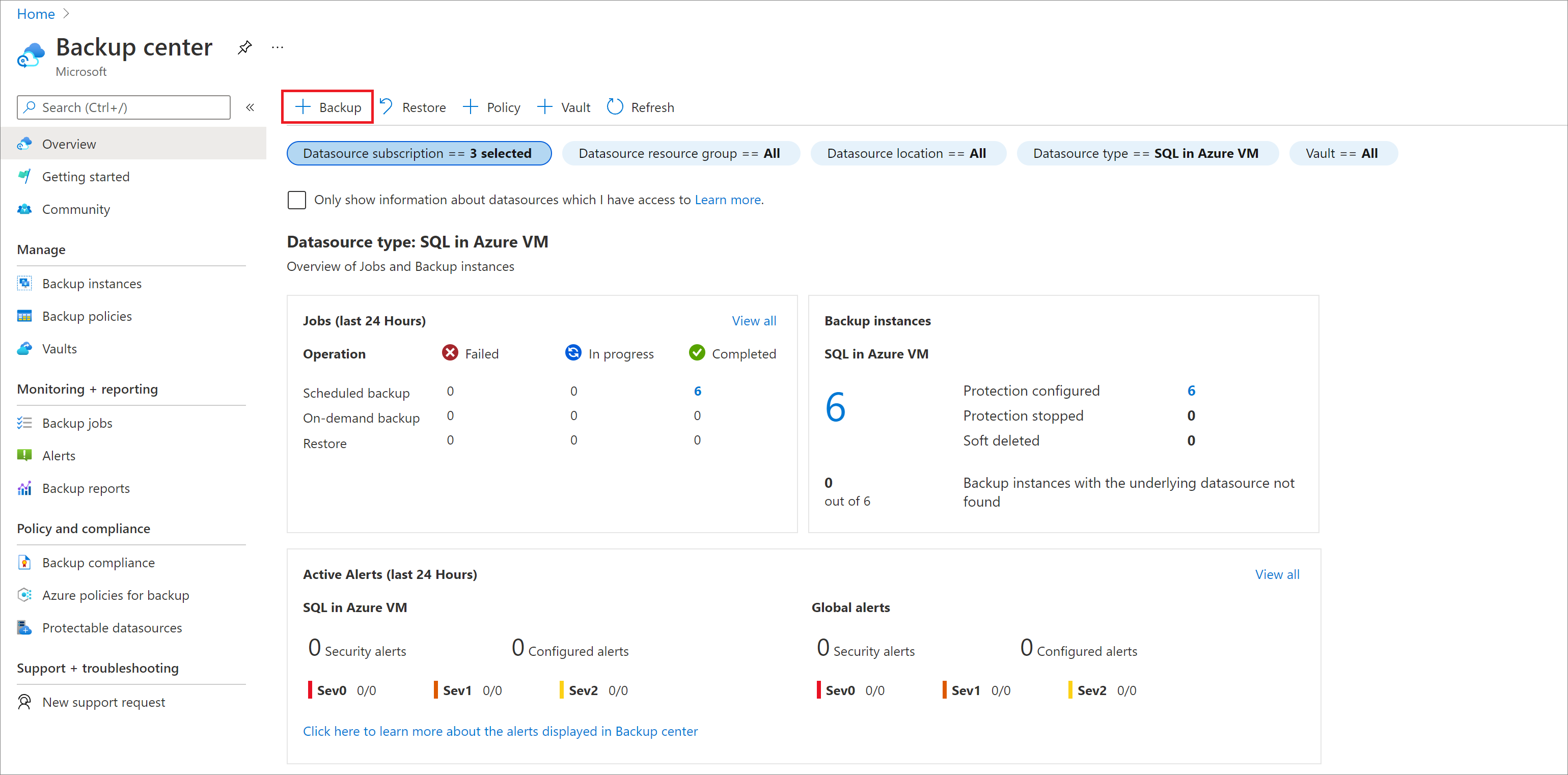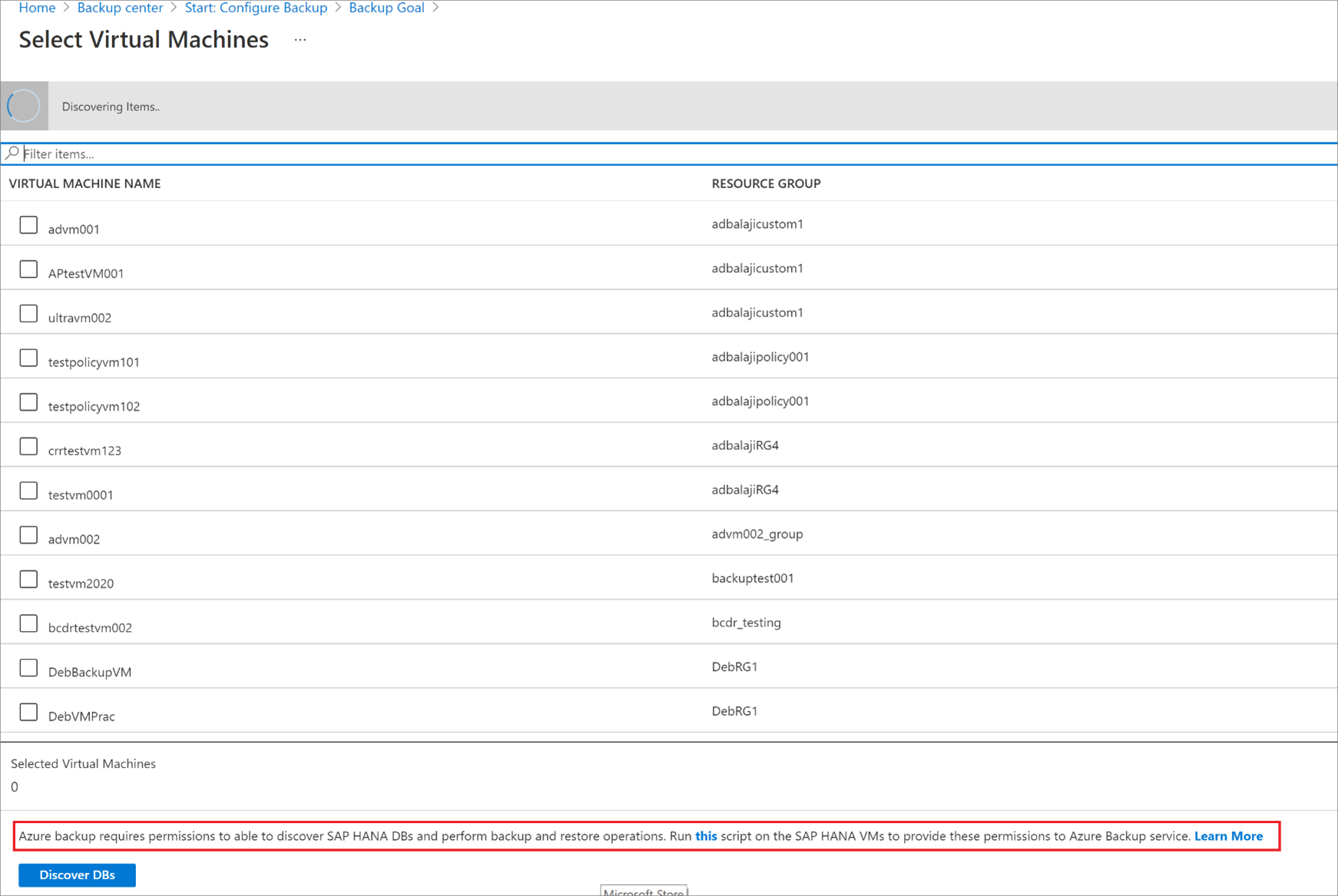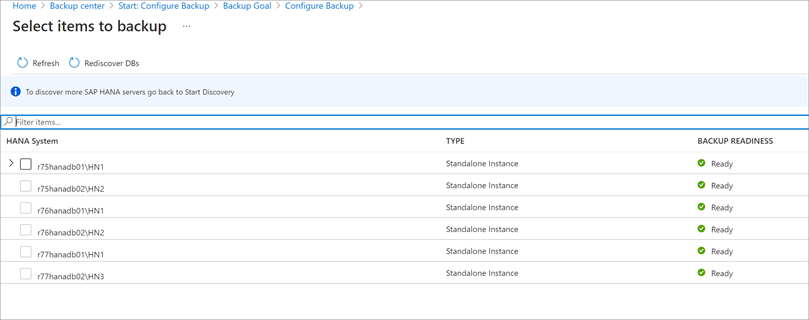Catatan
Akses ke halaman ini memerlukan otorisasi. Anda dapat mencoba masuk atau mengubah direktori.
Akses ke halaman ini memerlukan otorisasi. Anda dapat mencoba mengubah direktori.
Artikel ini menjelaskan cara mencadangkan database SAP Hana yang berjalan di Azure VM ke vault Azure Backup Recovery Services.
Database SAP HANA adalah beban kerja penting yang memerlukan tujuan titik pemulihan (RPO) rendah dan retensi jangka panjang. Anda dapat mencadangkan database SAP HANA yang berjalan di komputer virtual Azure (VM) dengan menggunakan Azure Backup.
Catatan
Lihat matriks dukungan pencadangan SAP Hana untuk mengetahui lebih lanjut tentang konfigurasi dan skenario yang didukung.
Prasyarat
Lihat prasyarat dan bagian Hal yang dilakukan skrip pra-pendaftaran untuk menyiapkan database untuk cadangan.
Membangun konektivitas jaringan
Untuk semua operasi, database SAP Hana yang berjalan di Azure VM memerlukan konektivitas ke layanan Azure Backup, Azure Storage, dan ID Microsoft Entra. Ini dapat dicapai dengan menggunakan titik akhir privat atau dengan mengizinkan akses ke alamat IP publik atau FQDN yang diperlukan. Tidak mengizinkan konektivitas yang tepat ke layanan Azure yang diperlukan dapat menyebabkan kegagalan dalam operasi seperti penemuan database, mengonfigurasi pencadangan, melakukan pencadangan, dan memulihkan data.
Tabel berikut ini mencantumkan berbagai alternatif yang dapat Anda gunakan untuk membuat konektivitas:
| Opsi | Kelebihan | Kerugian |
|---|---|---|
| Titik Akhir Pribadi | Izinkan pencadangan melalui IP pribadi di dalam jaringan virtual Memberikan kontrol terperinci pada jaringan dan sisi vault |
Biaya standar titik akhir privat berlaku |
| Tag layanan NSG | Lebih mudah dikelola karena perubahan rentang digabungkan secara otomatis Tanpa biaya tambahan |
Hanya dapat digunakan dengan NSG saja Menyediakan akses ke seluruh layanan |
| Tag Azure Firewall FQDN | Lebih mudah dikelola karena FQDN yang diperlukan dikelola secara otomatis | Hanya dapat digunakan dengan Azure Firewall |
| Izinkan akses ke FQDN/IP layanan | Tanpa biaya tambahan. Bekerja dengan semua peralatan keamanan jaringan dan firewall. Anda juga dapat menggunakan titik akhir layanan untuk Penyimpanan. Namun, untuk Azure Backup dan ID Microsoft Entra, Anda perlu menetapkan akses ke IP/FQDN yang sesuai. |
Sekumpulan IP atau FQDN yang luas mungkin diperlukan untuk diakses. |
| Titik Akhir Layanan Virtual Network | Dapat digunakan untuk Azure Storage. Memberikan keuntungan besar untuk mengoptimalkan kinerja lalu lintas data plane. |
Tidak dapat digunakan untuk ID Microsoft Entra, layanan Azure Backup. |
| Perangkat Virtual Jaringan | Dapat digunakan untuk Azure Storage, ID Microsoft Entra, layanan Azure Backup. Bidang data
Bidang manajemen
Pelajari lebih lanjut Tag layanan Azure Firewall. |
Menambahkan beban tambahan pada jalur data dan mengurangi throughput/kinerja. |
Detail lebih lanjut seputar penggunaan opsi ini dibagikan di bawah ini:
Titik Akhir Pribadi
Titik akhir privat memungkinkan Anda terhubung dengan aman dari server di dalam jaringan virtual ke vault Layanan Pemulihan Anda. Titik akhir privat menggunakan IP dari ruang alamat VNET untuk vault Anda. Lalu lintas jaringan antara sumber daya Anda di dalam jaringan virtual dan vault berjalan melalui jaringan virtual Anda dan tautan privat di jaringan backbone Microsoft. Ini menghilangkan risiko akses dari internet publik. Baca selengkapnya tentang titik akhir privat untuk Azure Backup di sini.
Catatan
Titik akhir privat didukung untuk Azure Backup dan Azure Storage. Microsoft Entra ID telah mendukung titik akhir privat dalam pratinjau tertutup. Hingga tersedia secara umum, pencadangan Azure mendukung penyiapan proksi untuk Microsoft Entra ID sehingga tidak diperlukan konektivitas keluar untuk VM HANA. Untuk informasi selengkapnya, lihat bagian dukungan proksi.
Tag NSG
Jika Anda menggunakan Kelompok Keamanan Jaringan (NSG, Network Security Group), gunakan tag layanan AzureBackup untuk mengizinkan akses keluar ke Azure Backup. Selain tag Azure Backup, Anda juga perlu mengizinkan konektivitas untuk autentikasi dan transfer data dengan membuat aturan NSG serupa untuk MICROSOFT Entra ID (AzureActiveDirectory) dan Azure Storage(Storage). Langkah-langkah berikut menguraikan proses untuk membuat aturan untuk tag Azure Backup:
Di Semua Layanan, buka Grup keamanan jaringan dan pilih grup keamanan jaringan.
Pilih Aturan keamanan keluar di bawah Pengaturan.
Pilih Tambahkan. Masukkan semua detail yang diperlukan untuk membuat aturan baru seperti yang dijelaskan dalam pengaturan aturan keamanan. Pastikan opsi Tujuan diatur ke Tag Layanan dan tag layanan Tujuan diatur ke AzureBackup.
Pilih Tambahkan untuk menyimpan aturan keamanan keluar yang baru dibuat.
Anda juga dapat membuat aturan keamanan keluar NSG untuk Azure Storage dan ID Microsoft Entra. Untuk informasi selengkapnya tentang tag layanan, lihat artikel ini.
Tag Azure Firewall
Jika Anda menggunakan Azure Firewall, buat aturan aplikasi dengan menggunakan AzureBackuptag Azure Firewall FQDN. Ini mengizinkan semua akses keluar ke Azure Backup.
Catatan
Azure Backup saat ini tidak mendukung Aturan Aplikasidengan inspeksi TLS yang diaktifkan di Azure Firewall.
Mengizinkan akses ke rentang IP layanan
Jika Anda memilih untuk mengizinkan IP layanan akses, lihat rentang IP dalam file JSON yang tersedia di sini. Anda harus mengizinkan akses ke IP yang terkait dengan Azure Backup, Azure Storage, dan Microsoft Entra ID.
Mengizinkan akses ke FQDN layanan
Anda juga dapat menggunakan FQDN berikut untuk mengizinkan akses ke layanan yang diperlukan dari server Anda:
| Layanan | Nama domain yang akan diakses | Pelabuhan |
|---|---|---|
| Pencadangan Azure | *.backup.windowsazure.com |
443 |
| Azure Storage | *.blob.core.windows.net *.queue.core.windows.net *.blob.storage.azure.net |
443 |
| Azure ACTIVE Directory | *.login.microsoft.com Izinkan akses ke FQDN di bagian 56 dan 59 menurut artikel ini |
443 Jika berlaku |
Gunakan server proksi HTTP untuk merutekan lalu lintas
Catatan
Saat ini, kami hanya mendukung Proksi HTTP untuk lalu lintas Microsoft Entra untuk SAP Hana. Jika Anda perlu menghapus persyaratan konektivitas keluar (untuk lalu lintas Azure Backup dan Azure Storage) untuk pencadangan database melalui Azure Backup di Mesin Virtual HANA, gunakan opsi lain, seperti titik akhir privat.
Menggunakan server proksi HTTP untuk lalu lintas Microsoft Entra
Buka folder "opt/msawb/bin"
Buat file JSON baru bernama "ExtensionSettingsOverrides.json"
Tambahkan pasangan kunci-nilai ke file JSON sebagai berikut:
{ "UseProxyForAAD":true, "UseProxyForAzureBackup":false, "UseProxyForAzureStorage":false, "ProxyServerAddress":"http://xx.yy.zz.mm:port" }Ubah izin dan kepemilikan file sebagai berikut:
chmod 750 ExtensionSettingsOverrides.json chown root:msawb ExtensionSettingsOverrides.jsonTidak diperlukan menghidupkan ulang layanan apa pun. Layanan Azure Backup akan mencoba merutekan lalu lintas Microsoft Entra melalui server proksi yang disebutkan dalam file JSON.
Gunakan aturan keluar
Jika pengaturan Firewall atau NSG memblokir “management.azure.com” domain dari Azure Virtual Machine, pencadangan rekam jepret akan gagal.
Buat aturan eksternal berikut dan mengizinkan nama domain untuk melakukan pencadangan database. Pelajari cara membuat aturan keluar.
- Sumber: Alamat IP VM.
- Tujuan: Tag Layanan.
- Tag Layanan Tujuan:
Buat peti layanan pemulihan
Brankas Layanan Pemulihan adalah entitas manajemen yang menyimpan titik pemulihan yang dibuat dari waktu ke waktu, dan menyediakan antarmuka untuk melakukan operasi cadangan. Operasi ini mencakup upaya untuk mengambil cadangan sesuai permintaan, melakukan pemulihan, dan membuat kebijakan cadangan.
Untuk membuat vault Layanan Pemulihan:
Masuk ke portal Azure.
Cari Pusat Kelangsungan Bisnis, lalu buka dasbor Pusat Kelangsungan Bisnis.
Pada panel Vault , pilih +Vault.
Pilih Recovery Services Vault>Lanjutkan.
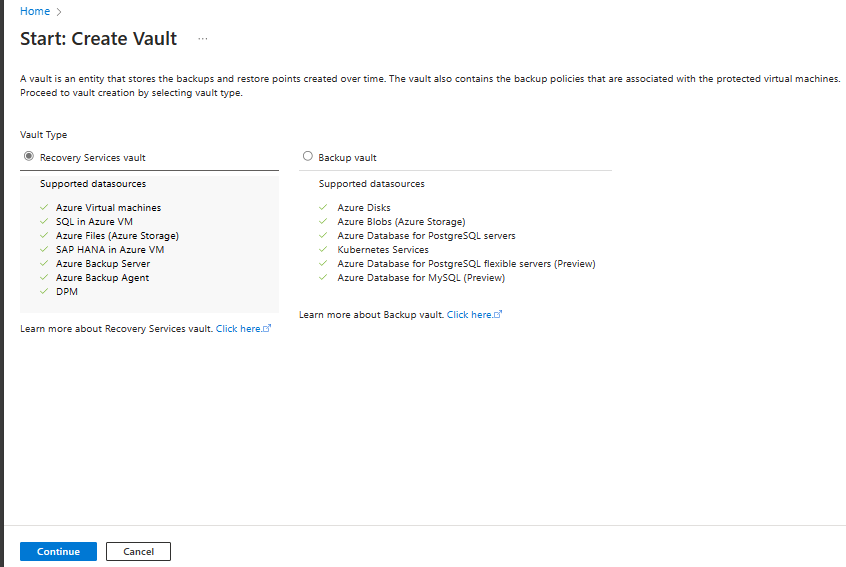
Pada panel vault Layanan Pemulihan, masukkan nilai berikut ini:
Langganan: pilih langganan yang akan digunakan. Jika Anda hanya anggota dari satu langganan, Anda akan melihat nama tersebut. Jika Anda tidak yakin langganan mana yang akan digunakan, gunakan langganan default. Ada beberapa pilihan hanya jika akun kerja atau sekolah Anda dikaitkan dengan lebih dari satu langganan Azure.
Grup sumber daya: Gunakan grup sumber daya yang ada atau buat yang baru. Untuk menampilkan daftar grup sumber daya yang tersedia di langganan Anda, pilih Gunakan yang sudah ada, lalu pilih sumber daya di daftar dropdown. Untuk membuat grup sumber daya baru, pilih Buat baru, lalu masukkan nama. Untuk mengetahui informasi lengkap tentang grup sumber daya, lihat Gambaran umum Azure Resource Manager.
Nama brankas: Masukkan nama yang mudah diingat untuk mengidentifikasi brankas. Nama harus unik untuk langganan Azure. Tentukan nama yang memiliki minimal 2, tetapi tidak lebih dari 50 karakter. Nama harus dimulai dengan huruf dan hanya terdiri dari huruf, angka, dan tanda hubung.
Wilayah: Pilih wilayah geografis untuk vault. Untuk membuat vault guna membantu melindungi sumber data apa pun, vault harus berada di wilayah yang sama dengan sumber data.
Penting
Jika Anda tidak yakin dengan lokasi sumber data Anda, tutup jendela. Buka daftar sumber daya Anda di portal. Jika Anda memiliki sumber data di beberapa wilayah, buat vault Recovery Service untuk setiap wilayah. Buat vault di lokasi pertama sebelum Anda membuat vault di lokasi lain. Tidak perlu menentukan akun penyimpanan untuk menyimpan data cadangan. Layanan Pemulihan vault dan Azure Backup menangani itu secara otomatis.
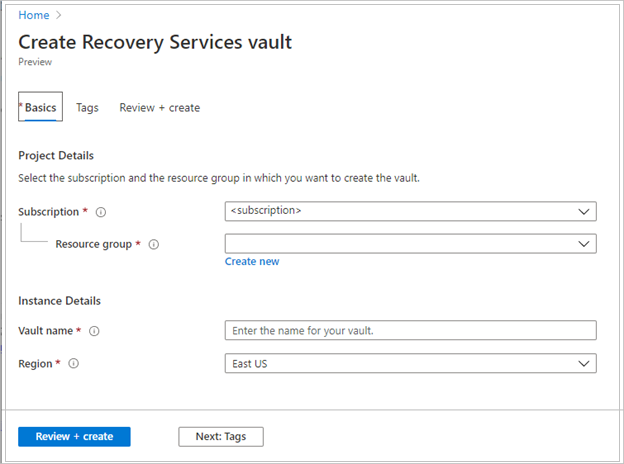
Setelah menyediakan nilai, pilih Tinjau + buat.
Untuk menyelesaikan pembuatan vault Layanan Pemulihan, pilih Buat.
Diperlukan beberapa waktu untuk membuat vault Layanan Pemulihan. Pantau pemberitahuan status di area Pemberitahuan di kanan atas. Setelah brankas dibuat, brankas tersebut muncul dalam daftar brankas Layanan Pemulihan. Jika vault tidak muncul, pilih Refresh.
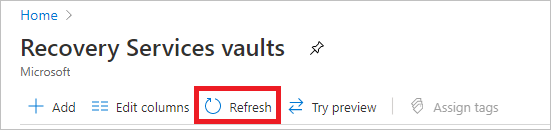
Catatan
Azure Backup sekarang mendukung brankas yang tidak dapat diubah yang membantu Anda memastikan bahwa poin pemulihan setelah dibuat tidak dapat dihapus sebelum kedaluwarsa sesuai dengan kebijakan pencadangan. Anda dapat membuat imutabilitas tidak dapat diubah untuk perlindungan maksimum pada data cadangan Anda dari berbagai ancaman, termasuk serangan ransomware dan aktor jahat. Pelajari selengkapnya.
Mengaktifkan Pemulihan Antar Wilayah
Di brankas Recovery Services, Anda dapat mengaktifkan Pemulihan Lintas Wilayah. Pelajari cara mengaktifkan Pemulihan Lintas Daerah.
Pelajari lebih lanjut tentang Pemulihan Lintas Wilayah.
Temukan database
Di portal Azure, buka Pusat cadangan dan pilih +Backup.
Pilih SAP Hana di Azure VM sebagai jenis sumber data, pilih vault Layanan Pemulihan yang akan digunakan untuk pencadangan, lalu pilih Lanjutkan.
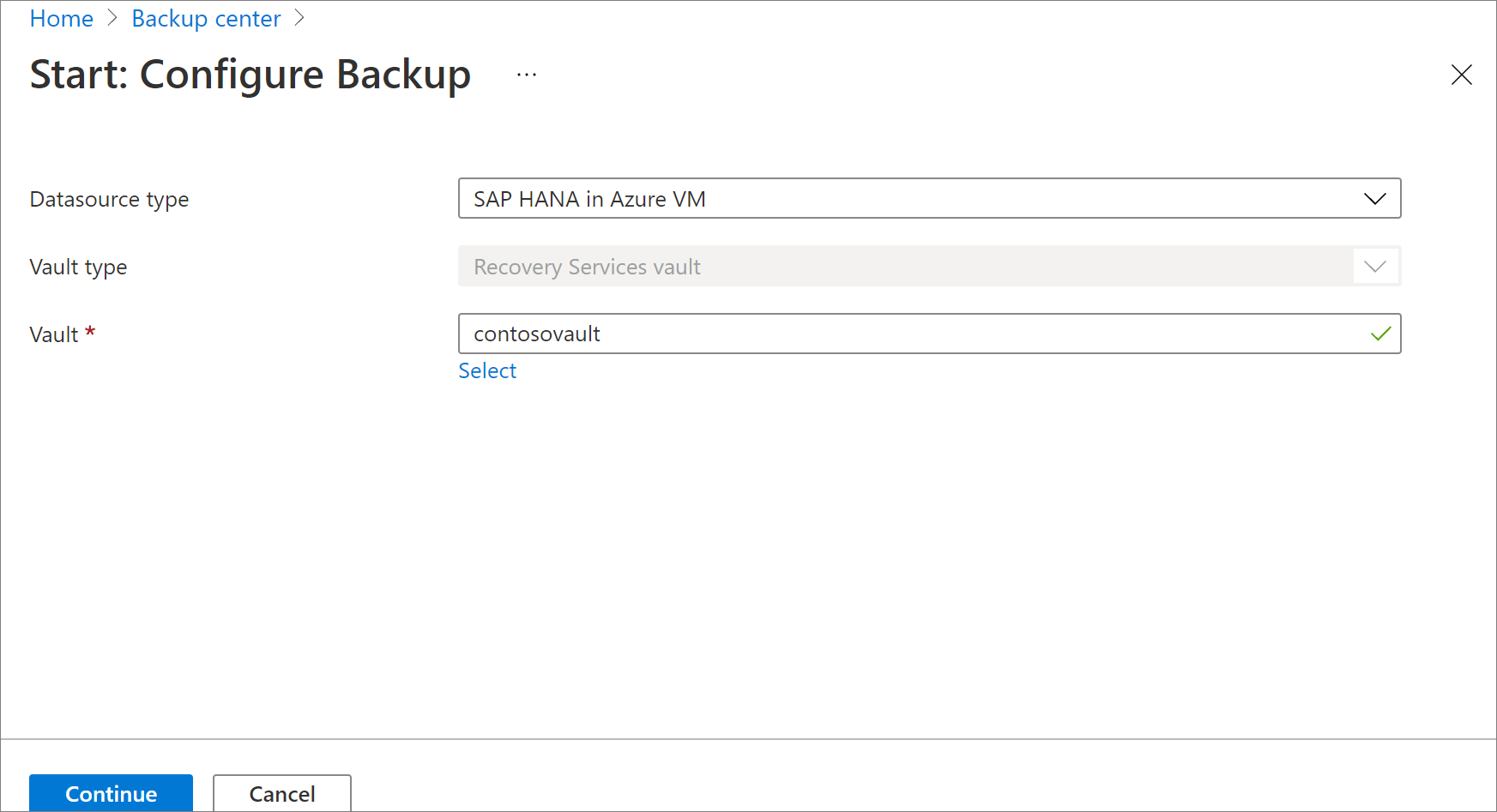
Pilih Mulai Penemuan. Langkah ini memulai penemuan komputer virtual Linux yang tidak terlindungi di wilayah vault.
- Setelah penemuan, komputer virtual yang tidak terlindungi akan muncul dalam portal, tercantum berdasarkan nama dan grup sumber daya.
- Jika mesin virtual tidak terdaftar sesuai harapan Anda, periksa apakah mesin virtual tersebut sudah dicadangkan dalam penyimpanan cadangan.
- Beberapa komputer virtual dapat memiliki nama yang sama tetapi mereka berasal dari grup sumber daya yang berbeda.
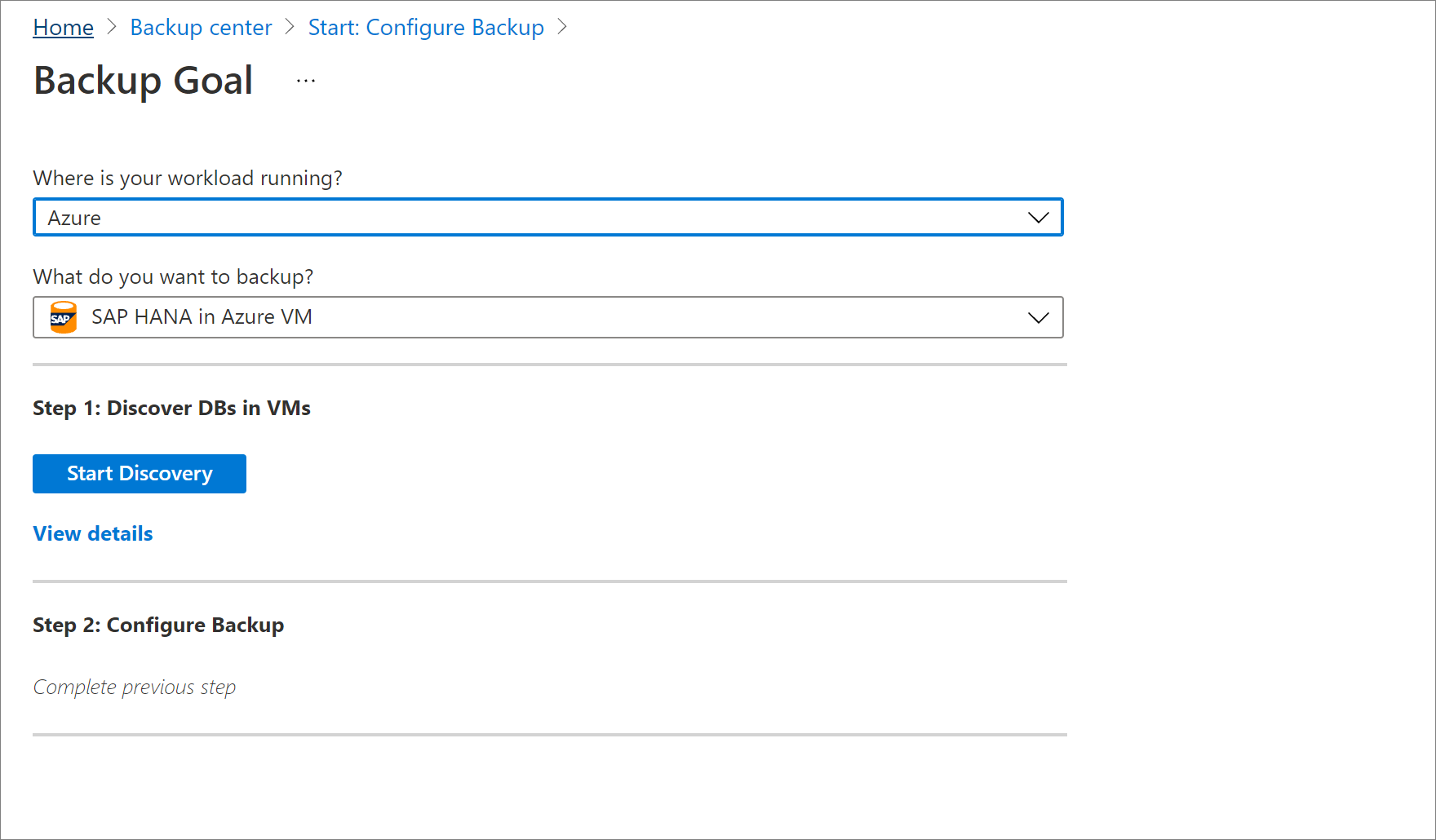
Di Pilih Komputer Virtual, pilih tautan untuk mengunduh skrip yang menyediakan izin untuk layanan Azure Backup untuk mengakses komputer virtual SAP HANA untuk penemuan database.
Jalankan skrip pada setiap mesin virtual yang menghosting database SAP HANA yang ingin Anda cadangkan.
Setelah menjalankan skrip di mesin virtual, di Pilih Mesin Virtual, pilih mesin virtual. Lalu pilih Temukan DB.
Azure Backup menemukan semua database SAP HANA di komputer virtual. Selama penemuan, Azure Backup mendaftarkan VM dengan vault dan menginstal ekstensi di VM. Tidak ada agen yang diinstal di database.
Konfigurasi pencadangan
Sekarang aktifkan cadangan.
Di Langkah 2, pilih Konfigurasikan Cadangan.
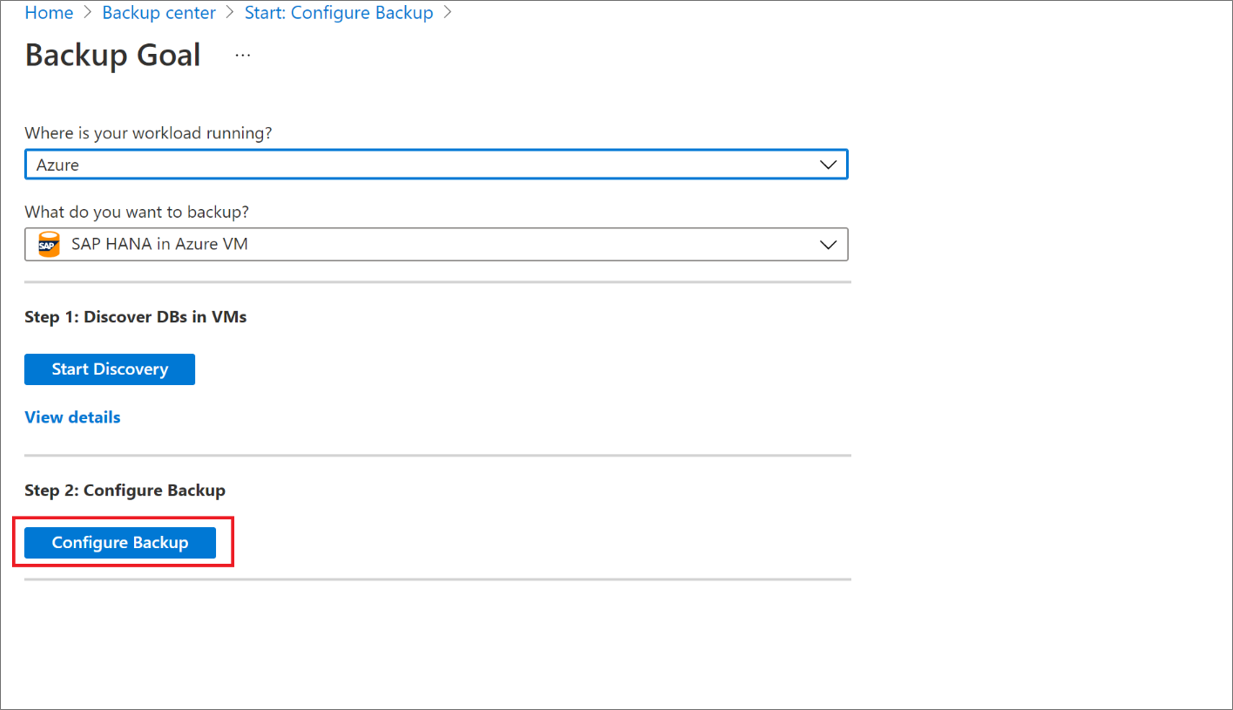
Di Pilih elemen yang akan dicadangkan, pilih semua database yang ingin Anda amankan >OK.
Di Kebijakan Pencadangan>Pilih kebijakan pencadangan, buat kebijakan pencadangan baru untuk database, sesuai dengan instruksi di bawah.
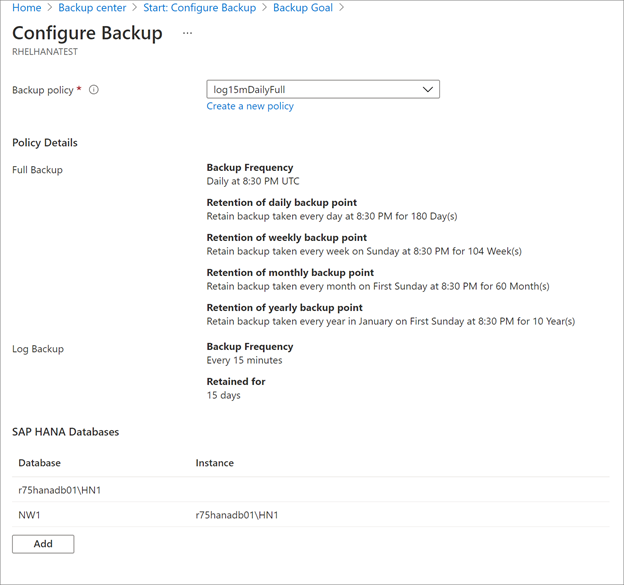
Setelah membuat kebijakan, pada menu Cadangan, pilih Aktifkan pencadangan.
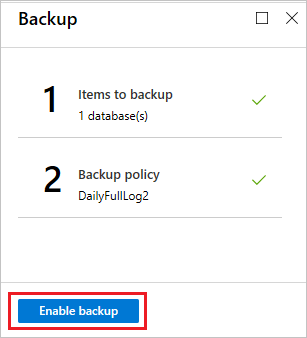
Lacak kemajuan konfigurasi pencadangan di bagian Pemberitahuan portal.
Buat kebijakan pencadangan
Kebijakan pencadangan menentukan kapan cadangan diambil dan berapa lama disimpan.
- Kebijakan dibuat pada tingkat vault.
- Beberapa vault dapat menggunakan kebijakan pencadangan yang sama, tetapi Anda harus menerapkan kebijakan pencadangan ke setiap vault.
Catatan
Azure Backup tidak menyesuaikan perubahan waktu musim panas secara otomatis saat mencadangkan database SAP HANA yang berjalan di VM Azure.
Ubah kebijakan secara manual sesuai kebutuhan.
Tentukan pengaturan kebijakan sebagai berikut:
Di Nama kebijakan, masukkan nama untuk kebijakan baru.

Dalam kebijakan Pencadangan Penuh, pilih Frekuensi Pencadangan, pilih Harian atau Mingguan.
-
Harian: Pilih jam dan zona waktu di mana tugas pencadangan dimulai.
- Anda harus menjalankan pencadangan penuh. Anda tidak dapat menonaktifkan opsi ini.
- Pilih Pencadangan Penuh untuk melihat kebijakan.
- Anda tidak dapat membuat cadangan diferensial untuk pencadangan penuh harian.
- Mingguan: Pilih hari dalam seminggu, jam, dan zona waktu di mana tugas pencadangan berjalan.

-
Harian: Pilih jam dan zona waktu di mana tugas pencadangan dimulai.
Di Rentang Retensi, konfigurasikan pengaturan retensi untuk pencadangan penuh.
- Secara default, semua opsi dipilih. Hapus batas rentang retensi yang tidak ingin Anda gunakan dan atur yang ingin Anda gunakan.
- Periode retensi minimum untuk semua jenis cadangan (penuh/diferensial/log) adalah tujuh hari.
- Titik pemulihan ditandai untuk retensi berdasarkan rentang retensinya. Misalnya, jika Anda memilih pencadangan penuh harian, hanya satu pencadangan penuh yang dipicu setiap hari.
- Cadangan untuk hari tertentu ditandai dan disimpan berdasarkan rentang dan pengaturan retensi mingguan.
- Rentang retensi bulanan dan tahunan berperilaku dengan cara yang sama.
Di menu Kebijakan Pencadangan Penuh, pilih OK untuk menerima pengaturan.
Pilih Cadangan Diferensial untuk menambahkan kebijakan diferensial.
Di Kebijakan Pencadangan Diferensial, pilih Aktifkan untuk membuka kontrol frekuensi dan retensi.
- Paling banyak, Anda dapat memicu satu cadangan diferensial per hari.
- Cadangan diferensial dapat dipertahankan selama maksimal 180 hari. Jika Anda memerlukan waktu retensi yang lebih lama, Anda harus menggunakan pencadangan penuh.

Catatan
Anda dapat memilih diferensial atau inkremental sebagai cadangan harian, tetapi tidak bisa keduanya.
Di Kebijakan Pencadangan Bertambah Bertahap, pilih Aktifkan untuk membuka kontrol frekuensi dan retensi.
- Maksimal, Anda dapat memicu satu pencadangan tambahan per hari.
- Cadangan inkremental dapat disimpan selama maksimal 180 hari. Jika Anda memerlukan waktu retensi yang lebih lama, Anda harus menggunakan pencadangan penuh.
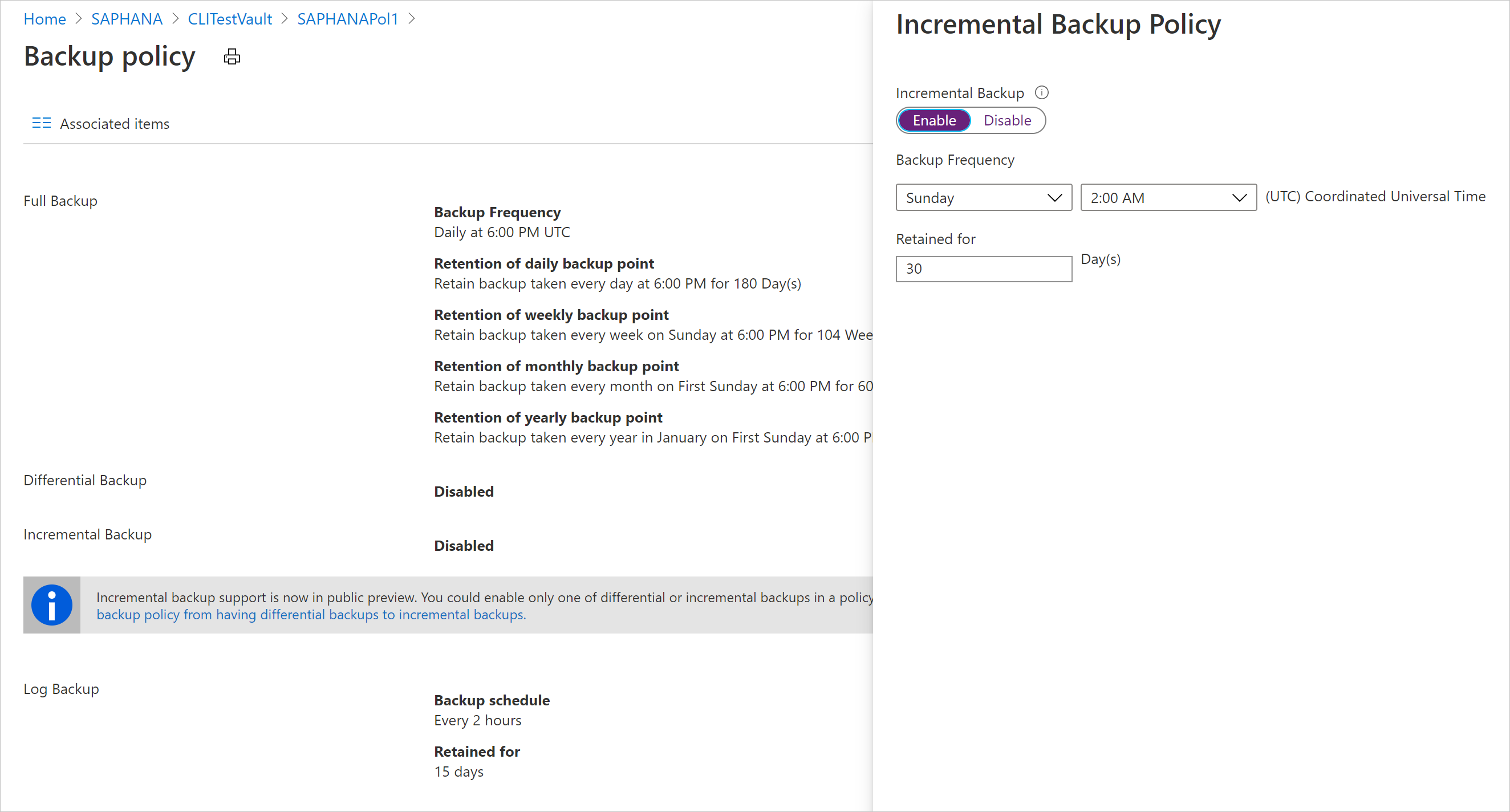
Pilih OK untuk menyimpan kebijakan dan kembali ke menu Kebijakan pencadangan utama.
Pilih Cadangan Log untuk menambahkan kebijakan pencadangan log transaksi,
- Pada Cadangan Log, pilih Aktifkan. Ini tidak dapat dinonaktifkan karena SAP HANA mengelola semua cadangan log.
- Atur kontrol frekuensi dan retensi.
Catatan
Alur pencadangan log baru dimulai setelah satu pencadangan penuh berhasil diselesaikan.
Pilih OK untuk menyimpan kebijakan dan kembali ke menu Kebijakan pencadangan utama.
Setelah Anda selesai mendefinisikan kebijakan pencadangan, pilih OK.
Catatan
Setiap pencadangan log dihubungkan ke pencadangan penuh sebelumnya untuk membentuk rantai pemulihan. Pencadangan penuh ini akan dipertahankan hingga penyimpanan cadangan log terakhir telah kedaluwarsa. Ini mungkin berarti bahwa pencadangan penuh dipertahankan selama periode tambahan untuk memastikan semua log dapat dipulihkan. Anggap saja pengguna memiliki pencadangan penuh mingguan, diferensial harian, dan log setiap 2 jam. Semuanya disimpan selama 30 hari. Tetapi, pencadangan penuh mingguan dapat benar-benar dibersihkan/dihapus hanya setelah pencadangan penuh berikutnya tersedia, yaitu, setelah 30 + 7 hari. Misalnya, pencadangan penuh mingguan terjadi pada 16 November. Menurut kebijakan penyimpanan, itu harus dipertahankan sampai 16 Des. Pencadangan log terakhir untuk pencadangan penuh ini dilakukan sebelum pencadangan penuh terjadwal berikutnya, pada 22 November. Sampai log ini tersedia hingga 22 Des, salinan penuh 16 Nov tidak dapat dihapus. Jadi, cadangan penuh 16 November dipertahankan sampai 22 Desember.
Jalankan cadangan sesuai permintaan
Pencadangan berjalan sesuai dengan jadwal kebijakan. Pelajari cara menjalankan cadangan sesuai permintaan.
Jalankan pencadangan klien native SAP HANA pada database dengan Azure Backup
Anda dapat menjalankan pencadangan instan menggunakan klien asli SAP HANA ke sistem file lokal, bukan dengan Backint. Pelajari selengkapnya cara mengelola operasi menggunakan klien asli SAP.
Konfigurasikan pencadangan data multistreaming untuk throughput yang lebih tinggi menggunakan Backint
Untuk mengonfigurasi cadangan data multistreaming, lihat dokumentasi SAP.
Pelajari tentang skenario yang didukung.
Meninjau status pencadangan
Azure Backup secara berkala menyinkronkan sumber data antara ekstensi yang diinstal pada layanan VM dan Azure Backup, dan memperlihatkan status cadangan di portal Azure. Tabel berikut ini mencantumkan status pencadangan (empat) untuk sumber data:
| Status pencadangan | Deskripsi |
|---|---|
| Sehat | Pencadangan terakhir berhasil. |
| Tidak sehat | Pencadangan terakhir gagal. |
| Tidak Dapat Dijangkau | Saat ini tidak ada sinkronisasi yang terjadi antara ekstensi pada VM dan layanan Azure Backup. |
| IRPending | Pencadangan pertama pada sumber data belum terjadi. |
Umumnya, sinkronisasi terjadi setiap jam. Namun, pada tingkat ekstensi, Azure Backup melakukan polling setiap 5 menit untuk memeriksa setiap perubahan status cadangan terbaru dibandingkan dengan yang sebelumnya. Misalnya, jika pencadangan sebelumnya berhasil tetapi cadangan terbaru gagal, Azure Backup menyinkronkan informasi tersebut ke layanan untuk memperbarui status cadangan di portal Azure sesuai dengan Sehat atau Tidak Sehat.
Jika tidak ada sinkronisasi data yang terjadi pada layanan Azure Backup selama lebih dari 2 jam, Azure Backup menunjukkan status cadangan sebagai NotReachable. Skenario ini mungkin terjadi jika VM dimatikan untuk jangka waktu yang lama atau ada masalah konektivitas jaringan pada VM, menyebabkan sinkronisasi dihentikan. Setelah VM beroperasi lagi dan layanan ekstensi dimulai ulang, operasi sinkronisasi data ke layanan dilanjutkan, dan status cadangan berubah menjadi Sehat atau Tidak Sehat berdasarkan status pencadangan terakhir.
Langkah berikutnya
- Pulihkan database SAP Hana yang berjalan di Azure VM menggunakan portal Microsoft Azure.
- Pulihkan database SAP Hana yang berjalan di Azure VM menggunakan Azure CLI.
- Kelola database SAP Hana yang dicadangkan oleh Azure Backup menggunakan portal Microsoft Azure.
- Kelola database SAP HANA yang dicadangkan oleh Azure Backup menggunakan Azure CLI.